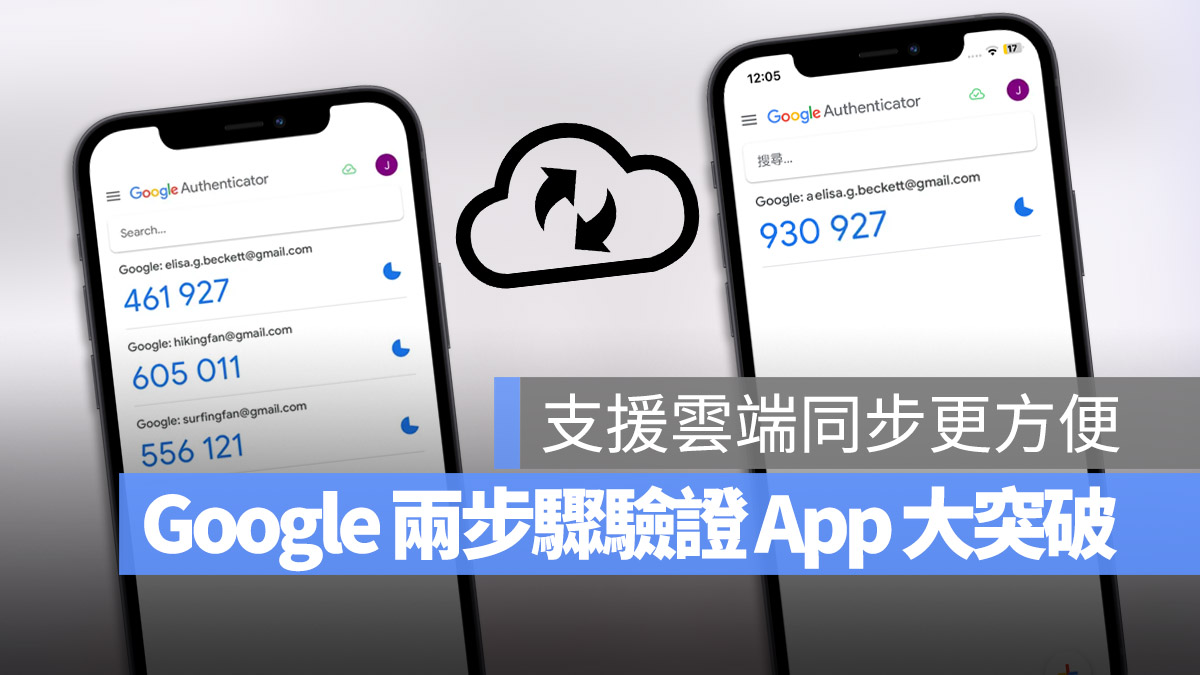
如果有在使用 Google Authenticator 的人,一定很常遇到換手機或是在第二隻手機上要設定 2 步驟驗證時,都必須要重新取得設定的 QR Code 才可以在新手機的 Google Authenticator App 上產生 2 步驟驗證碼,相當麻煩。
但是 Google Authenticator 在今天以後終於不會再如此雞肋了!因為新版的 Google Authenticator App 提供了資料同步功能,可以上你將「一次性密碼(OTP)」或「一次性 2 步驟驗證碼」安全地備份到 Google 帳戶中,讓 OTP 更加持久。
換手機免重新設定 Google Authenticator 2 步驟驗證碼
Google 今天針對 Authenticator App 推出 4.0 版更新,最重要的內容就是支援雲端資料備份、同步功能。
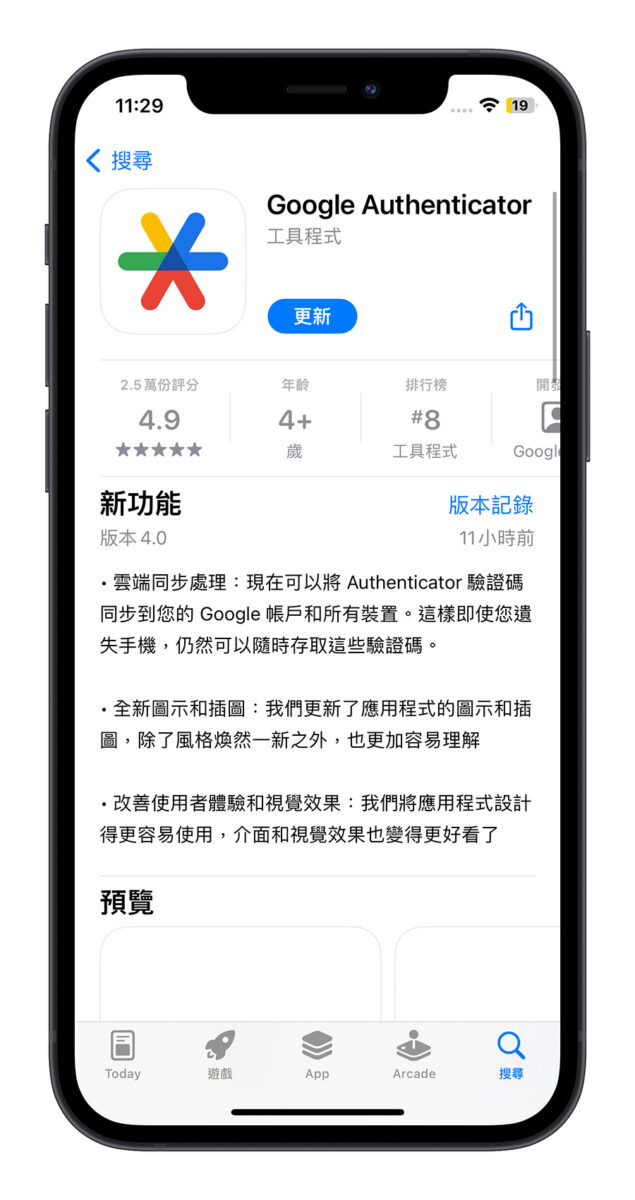
當你更新到新版 Google Authenticator App 後,打開就會看到一個提示畫面,告訴你現在可以升級 Google Authenticator 開啟雲端備份功能。
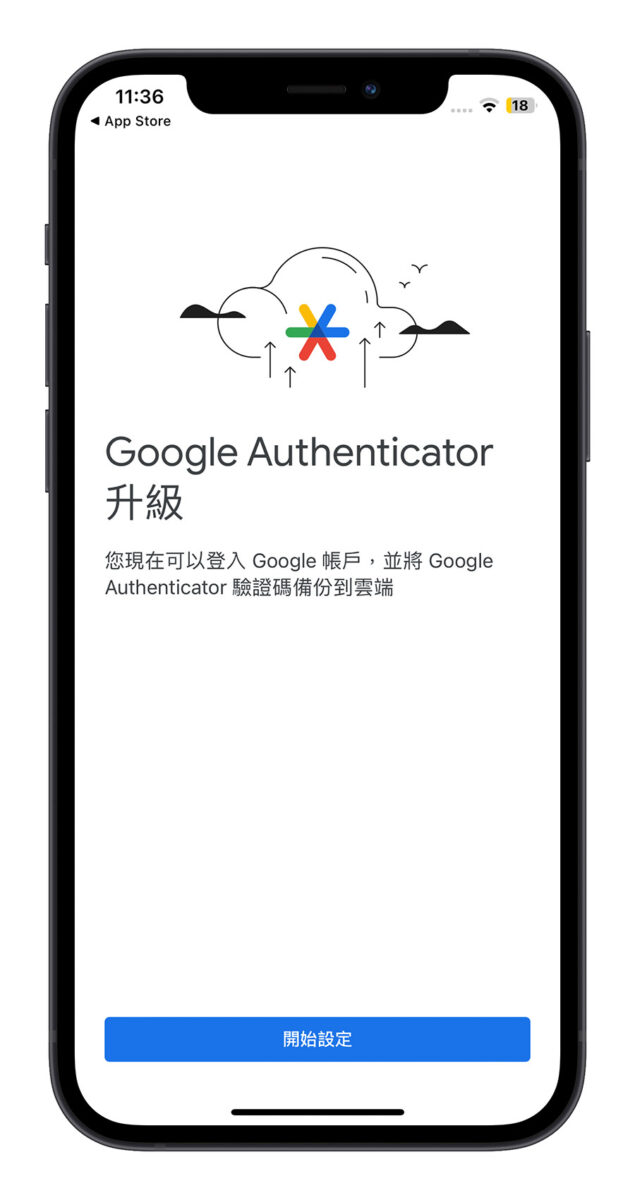
點選下面的「開始設定」按鈕,然後選擇你要把 Google Authenticator App 內的資料備份到哪個帳號(如果你有多個 Google 帳號的話才需要做選擇)
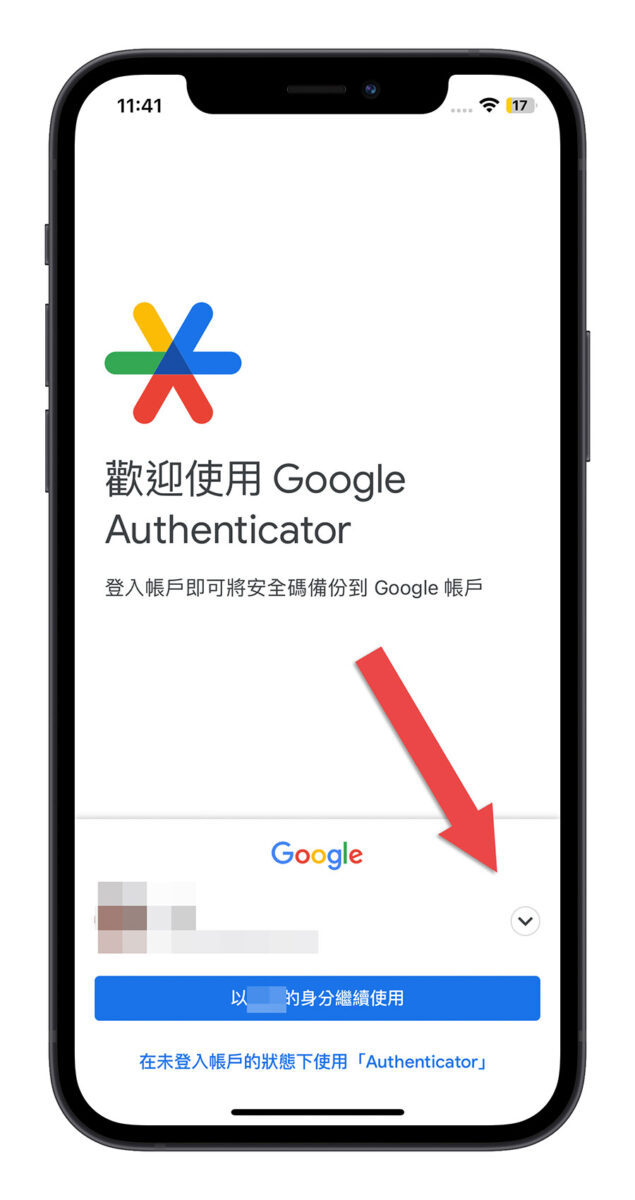
完成以後,你會在右上角看到一個綠色的雲符號,就表示你的 Google Authenticator 2 步驟驗證資料已經在雲端中保存,你在其他手機的 Google Authenticator App 登入相同的帳號後,就會進行同步,不需要再一個一個重新設定。
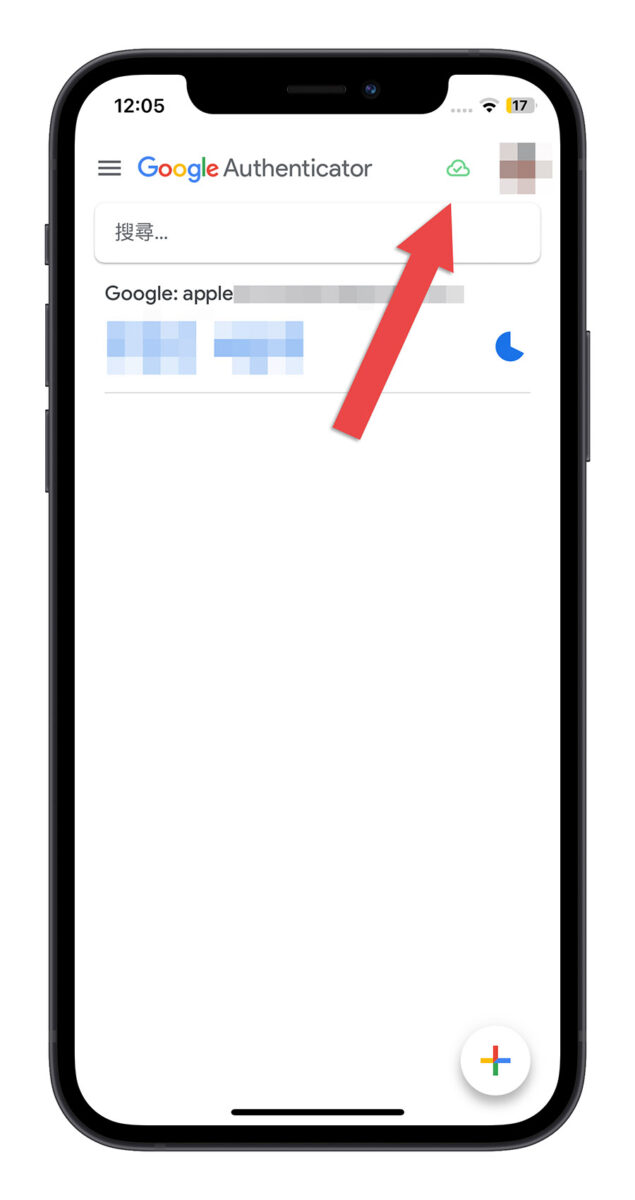
雖然 Google 在很久之前就有推出「轉移」的服務,但是相較於登入以後就自己幫你把資料同步的效率來說,「轉移」的動作還是比較多了一點。
Google Authenticator 換了新的 LOGO
Google Authenticator 這次的更新還換了新的 LOGO 樣式,新的 LOGO 以四種 Google 顏色為底,三角形組成的星號作為圖案,取代了原本的圓形圖示並加入了一個代表一個保險箱的「G」字元。
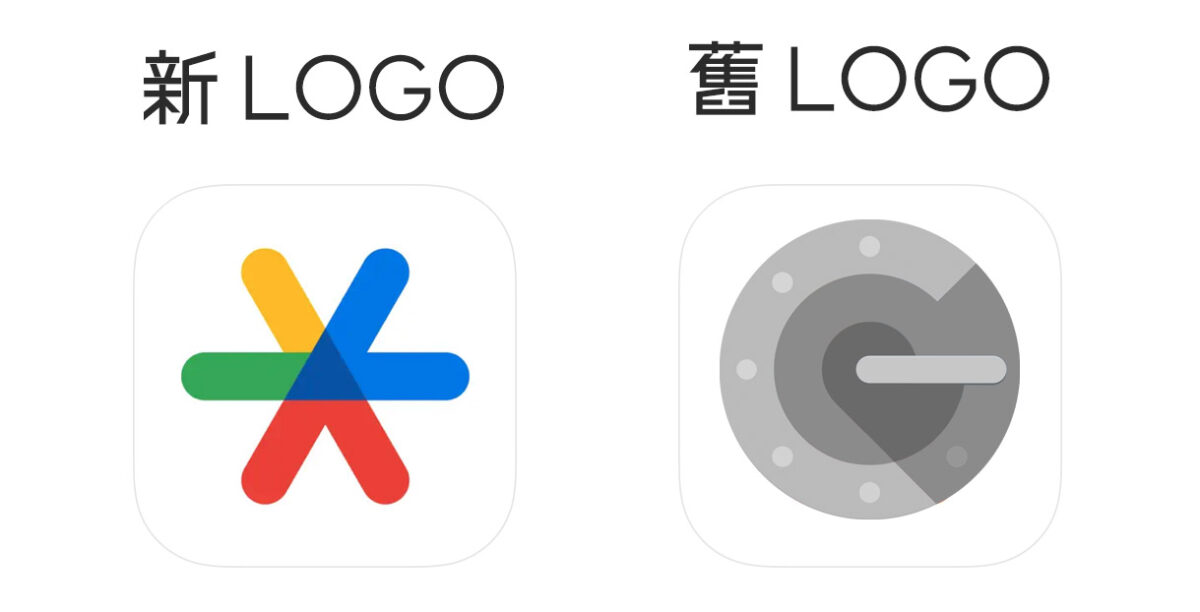
Google Authenticator 下載
- iOS 版:請點此
- Android 版:請點此
Google Authenticator 終於支援同步功能:總結
Google Authenticator 新的資料雲端同步、備份功能以及新 LOGO 的改變已經上架 iOS 與 Android 平台,更新新版本後,你就可以獲得下面這三個新的 Google Authenticator 功能。
- 雲端同步:現在您可以將 Authenticator 的 2 步驟驗證碼同步到你的 Google 帳戶和其他設備上,即使遺失了手機,仍然可以隨時存取它們,不需要重新設定。
- 新 LOGO:Google 更新了 Google Authenticator 的 LOGO ,讓其更現代化和用戶友好。
- 改進的使用者體驗和視覺效果:Google 重新設計讓 App 更易於使用,視覺效果也更加吸引人。
Google Authenticator App 4.0 版提供了哪些新功能?
Google Authenticator App 4.0 提供雲端同步、新 LOGO 和改進的使用者體驗和視覺效果。
要在第二隻手機上使用 Google Authenticator,現在是否需要重新設定 2 步驟驗證碼?
不需要了。Google Authenticator 4.0 版提供了雲端同步功能,讓你可以將 2 步驟驗證碼同步到你的 Google 帳戶和其他設備上。
如何開啟 Google Authenticator 的雲端備份功能?
更新到新版 Google Authenticator App 後,打開就會看到一個提示畫面,照著畫面的內容進行就可以開啟了。